Tutorial programa Wolfeye
Video instrucciones:
Resumen de lo más importante (ver vídeo)
- La contraseña para descomprimir/ extraer el archivo ZIP es: wolfeye
- Carpeta de instalación: Copie y ejecute Wolfeye desde C:\Users\Public. Algunos ejemplos son C:\Users\Public\Pictures, C:\Users\Public\Documents, C:\Users\Public\Music, C:\Users\Public\Videos… y cree allí la carpeta llamada winupdate (el nombre de la carpeta puede ser cualquier cosa)
- Coloque la carpeta de instalación en la lista de excepciones de su antivirus (antes de extraer el archivo ZIP)
- Compruebe si la función de inicio de Windows está aprobada (en la mayoría de los casos está aprobada). Para comprobarlo, vaya a Configuración a través del menú Inicio de Windows, luego a Aplicaciones y finalmente a Inicio/Inicio automático. Allí, busca a Wolfeye y enciende la palanca si no es así. La ilustración te llevará allí:
Paso 1: establezca una excepción en el programa antivirus
El primer paso comienza incluso antes de la descarga: debe seleccionar la carpeta de descarga o instalación y agregarla a la lista de excepciones del programa antivirus; esto es importante.
Porque Wolfeye Remote Screen es un software de vigilancia y, por lo tanto, funciona como una “herramienta de piratería”. Por este motivo, los programas antivirus ven la aplicación como sospechosa.
Sin embargo, basta con poner la carpeta en la que copiará la aplicación en la excepción, ya que la aplicación solo funciona dentro de esta carpeta y no copia nada ni hace nada más.
Es importante que al elegir esta carpeta, al elegir esta ruta, elijamos una carpeta en la que cada usuario de PC tenga derechos de escritura. Porque, por supuesto, queremos usar la aplicación para poder monitorear a cualquier usuario en esta PC.
Y por esta razón, lo mejor es elegir una carpeta en C:\Users\Public o C:\Users\Public. Algunos ejemplos son C:\Users\Public\Pictures, C:\Users\Public\Documents, C:\Users\Public\Music, C:\Users\Public\Videos…
Elegiré una de estas carpetas públicas, por ejemplo, este C-user-public-video, y crearé la carpeta llamada winupdate allí (el nombre de la carpeta puede ser cualquier cosa):
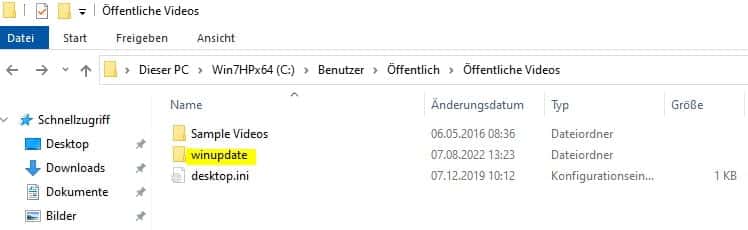
Copiaremos la pantalla remota de Windows en la carpeta winupdate. Primero pondremos esta carpeta en las excepciones del antivirus.
Cómo hacer esto depende del programa antivirus que esté utilizando. Si desea saber cómo funciona su programa antivirus, envíenos un correo electrónico y díganos qué programa antivirus utiliza. Le daremos las instrucciones para configurar una excepción en su programa antivirus. Hay programas antivirus en los que la excepción debe configurarse en diferentes lugares. Porque, por ejemplo, hay un escaneo en vivo y un escaneo general. Así que por favor envíenos un correo electrónico si tiene alguna pregunta.
Ahora muestro aquí cómo configurar dicha excepción en el Centro de seguridad de Windows Defender de Windows. Hago esto escribiendo aquí en el cuadro de búsqueda de Windows, luego en Antivirus y haciendo clic en Protección contra virus y subprocesos:
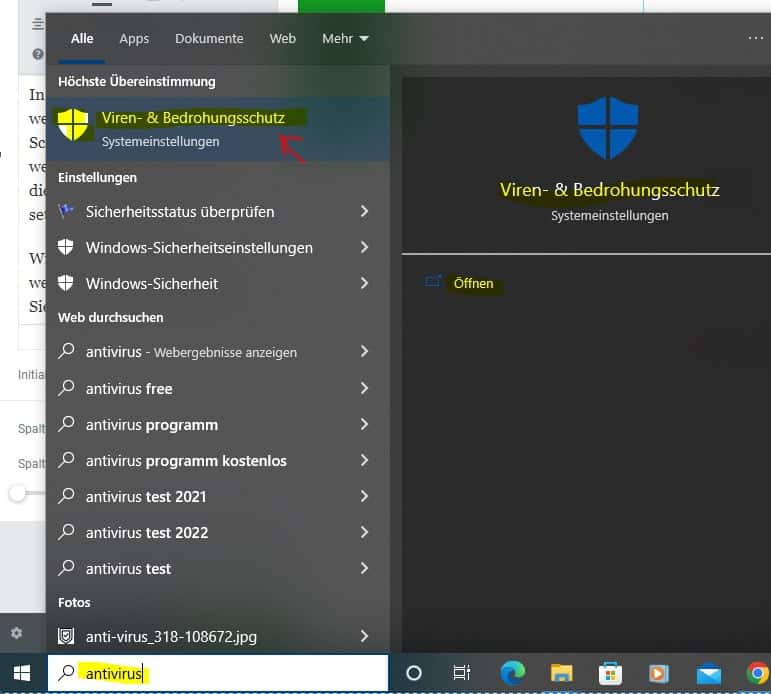
Se abre la protección contra virus y amenazas y, a continuación, voy a Configuración de protección contra virus y amenazas (configuración de subprocesos y protección). Aparece una página, tengo que desplazarme hacia abajo y hacer clic en exclusiones. Y aquí puedo agregar o quitar exclusiones:
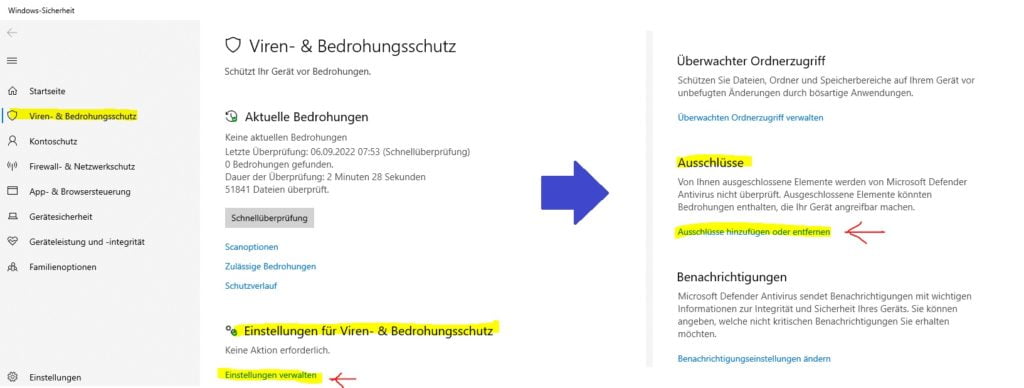
Y puedo optar por poner un archivo o una carpeta específicos en la excepción del antivirus. Pero elijo una carpeta porque quiero agregar toda la carpeta. Hago clic en él ahora y entro en la carpeta “winupdate”. Con esto, el programa antivirus continuará escaneando todo normalmente, pero omitirá una carpeta durante el escaneo:
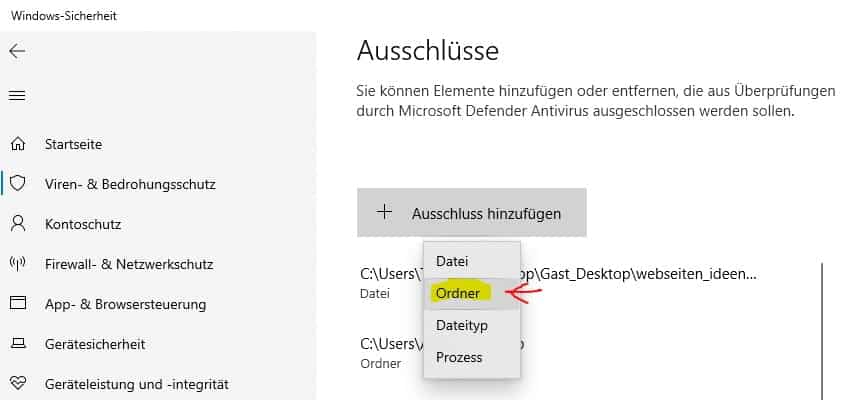
Paso 2: Descarga la pantalla remota de Wolfeye
Después de poner la carpeta winupdate en la excepción del antivirus, podemos descargar Wolfeye Remote Screen.
*Versión de prueba de 3 días. Contraseña del archivo comprimido: wolfeye
La descarga es un archivo .ZIP. Una vez descargado, copie el archivo .ZIP en la carpeta winupdate que acabamos de colocar en la excepción del antivirus. Haga clic con el botón derecho en el archivo .ZIP y extraiga el contenido del archivo .ZIP en la carpeta winupdate. La contraseña del archivo .ZIP es wolfeye:
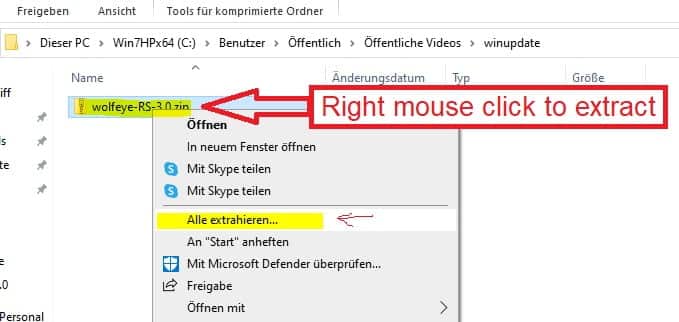
Ahora puede ejecutar la aplicación haciendo doble clic en el archivo .EXE:
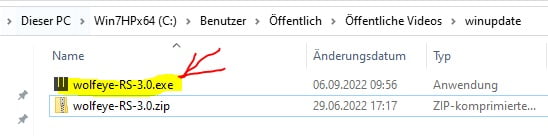
Cuando lo ejecuta por primera vez, aparece un mensaje de Windows. Aquí tienes que hacer clic en “más información” y “ejecutar de todos modos”. Por supuesto, este mensaje solo aparece la primera vez que se ejecuta Wolfeye Remote Screen:
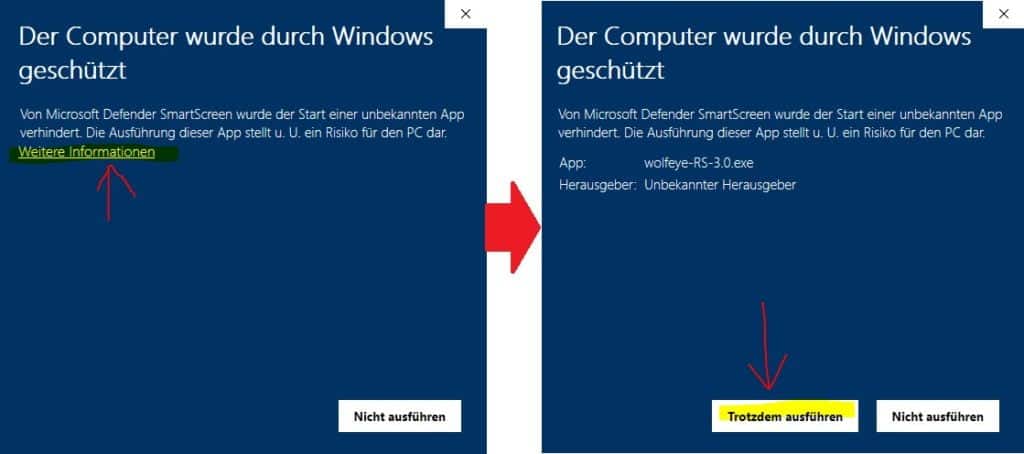
Paso 3: configurar/iniciar Wolfeye Remote Screen
Al hacer doble clic en la aplicación Wolfeye (archivo .EXE), aparecerá la ventana de control de la pantalla remota de Wolfeye. Ahora puede presionar el botón “Compartir pantalla” para comenzar a grabar la pantalla. Sabe que la pantalla de la computadora se está grabando cuando el botón se vuelve rojo. En la barra superior aparece la URL/sitio web en el que se puede ver la transmisión de la pantalla en vivo:
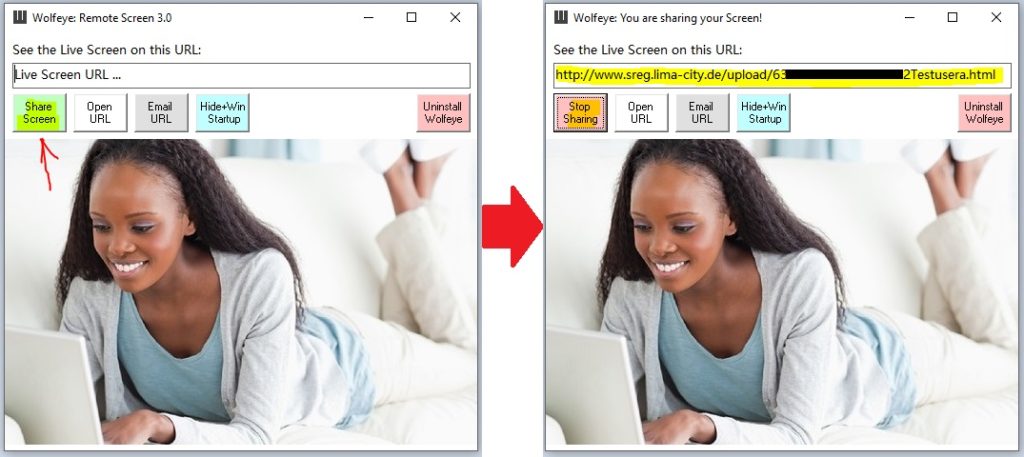
Puede ver la pantalla en vivo de la computadora a través de Internet con cualquier navegador (por ejemplo, también con su teléfono móvil). En la barra superior aparece la URL donde se puede ver la pantalla en vivo de la computadora. La URL consiste en la identificación del hardware y el nombre de usuario de la PC. El botón “Abrir URL” abre el enlace a la pantalla en vivo:
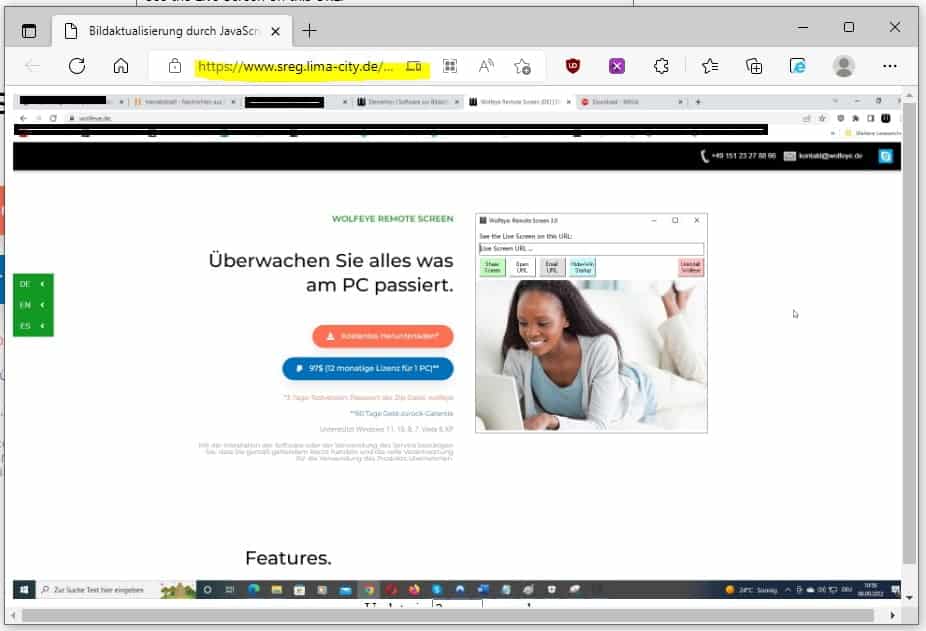
Esta URL / este enlace también se puede enviar cómodamente por correo electrónico utilizando el botón “Email URL”. Este correo electrónico se puede abrir en la computadora remota o en el teléfono móvil desde el cual se monitoreará la computadora.
Para que Wolfeye Remote Screen se oculte y continúe grabando en segundo plano, presione el botón “Hide+Win Startup”. La ventana de control de Wolfeye desaparecerá y permanecerá en segundo plano. Además, la monitorización también se inicia cada vez que se reinicia Windows:
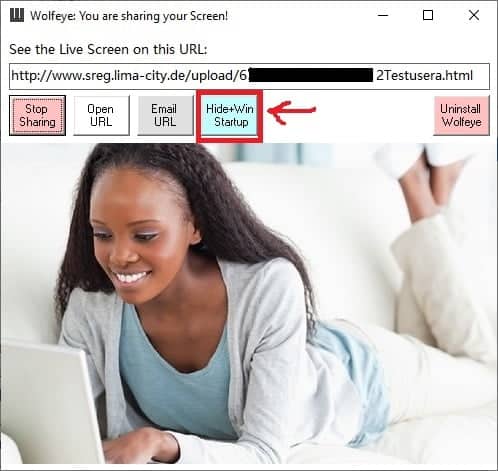
El siguiente gráfico resume los pasos importantes de la configuración:
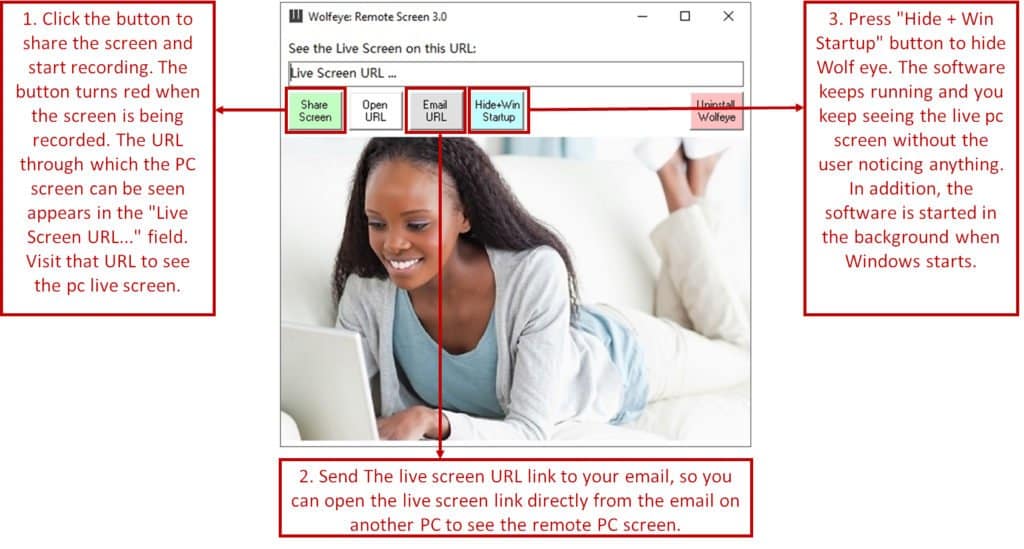
Supervise a varios usuarios en la misma computadora:
Por supuesto, Wolfeye se ejecuta automáticamente cuando se inicia Windows. Esta es una característica clave de Wolfeye. Para hacer esto, debe hacer clic en el botón “Ocultar + Win Inicio” después de hacer clic en el botón “Compartir pantalla”. La ventana de control de Wolfeye desaparecerá, pero seguirá ejecutándose en segundo plano y también se iniciará de forma invisible en segundo plano cada vez que se inicie Windows.
Sin embargo, Wolfeye sólo se ejecutará en la computadora de aquellos usuarios para quienes inició Wolfeye. Por lo tanto, debe iniciar Wolfeye para cada usuario para el que desee ejecutarlo. ¡No puedes configurarlo para todos los usuarios al mismo tiempo!
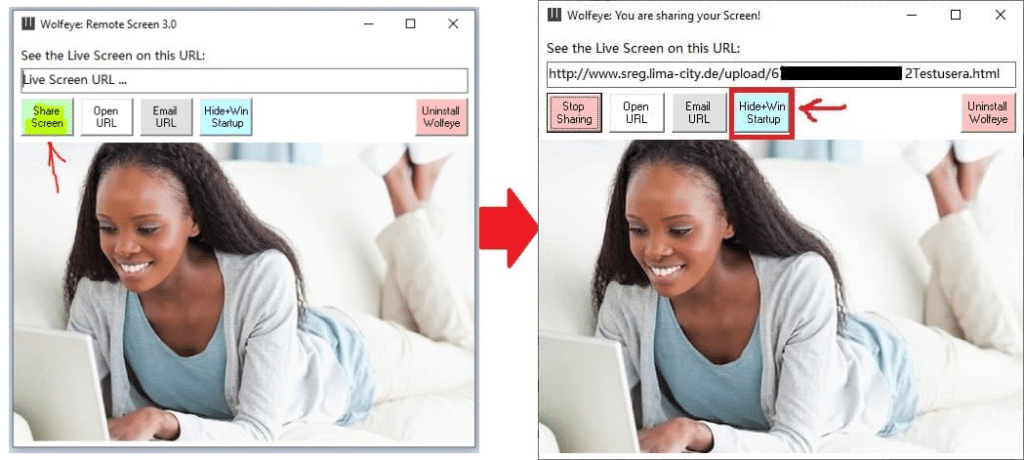
Últimos exámenes:
Compruebe si la función de inicio de Windows está aprobada (en la mayoría de los casos, está aprobada). Para verificar esto, vaya a Configuración a través del menú Inicio de Windows, luego a Aplicaciones y finalmente a Inicio / Inicio automático. Allí, busca a Wolfeye y enciende la palanca si no lo está. La ilustración te llevará allí:
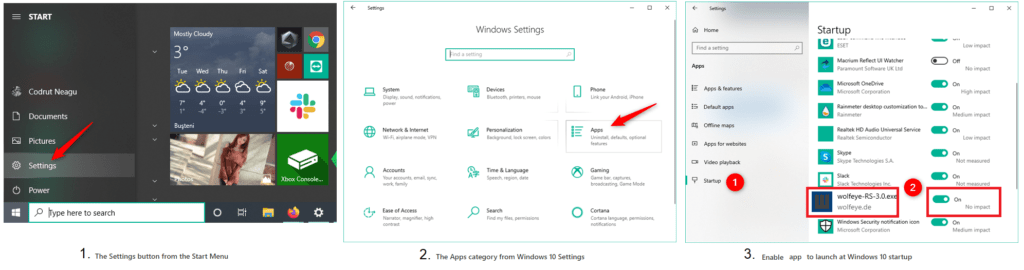
Para de grabar:
La grabación con Wolfeye Remote Screen se detendrá cuando abra la aplicación (haciendo doble clic en el archivo .EXE). Por supuesto, la grabación también finaliza presionando el botón “Dejar de compartir”. El software se desinstala y elimina por completo de la PC mediante el botón “Desinstalar Wolfeye”.
Capture y guarde capturas de pantalla para el seguimiento:
Si desea tomar o guardar las capturas de pantalla para ver las grabaciones de pantalla en una fecha posterior, envíe un correo electrónico a kontakt@wolfeye.de.
Protección con contraseña de URL de pantalla remota en vivo:
Si desea proteger la URL de Remote Live Screen con una contraseña, envíe un correo electrónico a kontakt@wolfeye.de.
¡Esto es, por supuesto, muy recomendable! Esto está desactivado de forma predeterminada, pero un breve mensaje por correo electrónico es suficiente para activar la protección con contraseña.
A continuación, recibirá un enlace para establecer su contraseña personal:
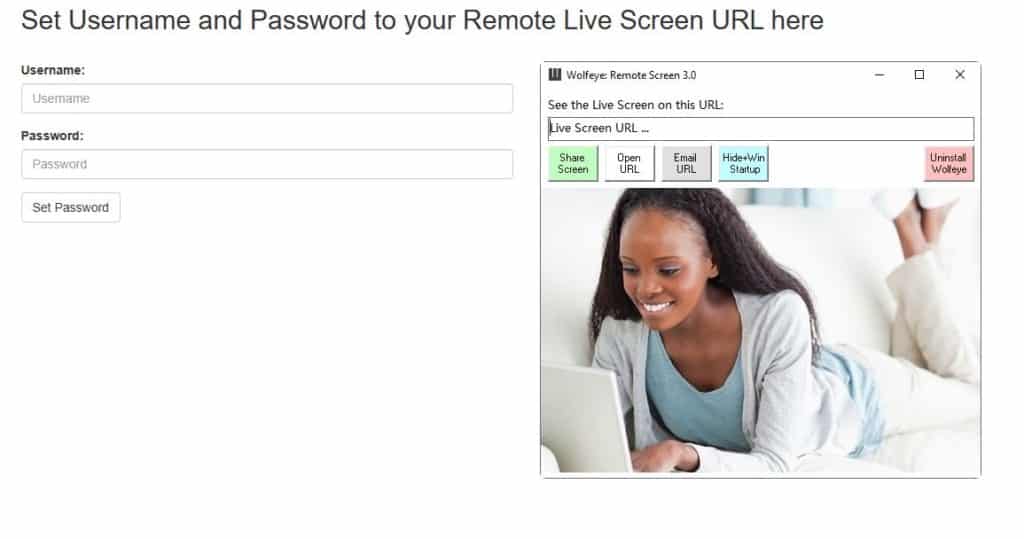
Una vez que haya establecido su contraseña personal, necesitará una contraseña para abrir la pantalla remota en vivo a través del enlace:
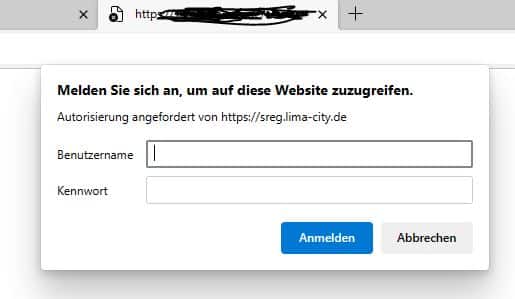
Cómo monitorizar todos los ordenadores de tu empresa
Si deseas monitorizar todos los ordenadores de tu empresa tendrás que instalar “Wolfeye” en cada uno de los ordenadores de tus empleados. En ese caso puedes optar por obtener un panel de control donde verás las pantallas en vivo de cada uno de tus empleados en un panel como este:
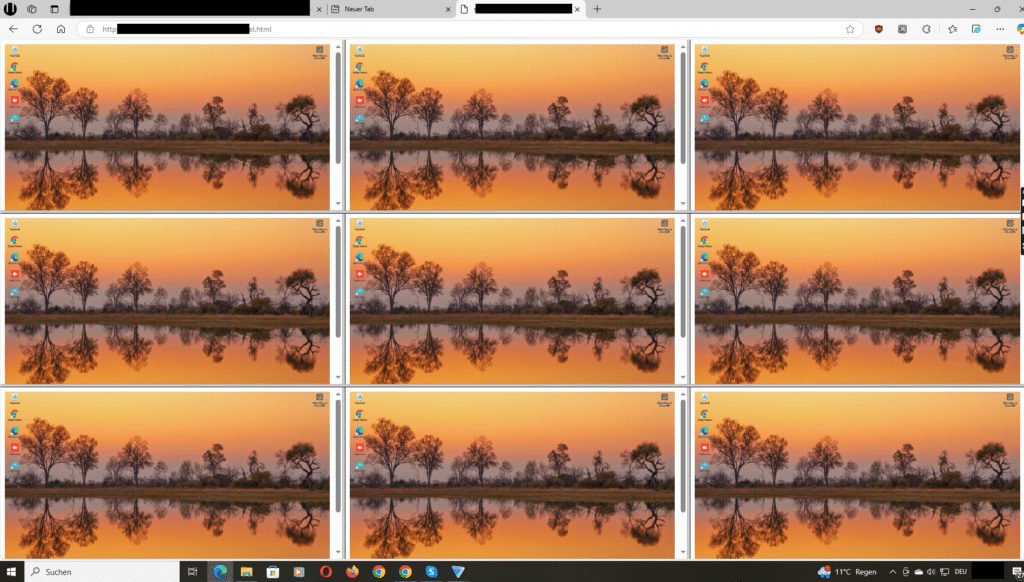
Como puede ver, podrá ver la pantalla en vivo de todos sus empleados al mismo tiempo en una URL/enlace.
Si desea configurar “Wolfeye” de esa manera, escríbanos un mensaje a “kontakt@wolfeye.de” o envíenos un mensaje de WhatsApp (+4915123278866). Programaremos una sesión de Google Meet en la que lo guiaré para que pueda instalar “Wolfeye” usted mismo. Luego, puede instalar “Wolfeye” en cada una de las computadoras de sus empleados. Alternativamente, puedo realizar la instalación por usted si prefiere usar una herramienta como Anydesk o Teamviewer.
¿Qué sucede después de que finaliza el período de prueba?
El software se puede utilizar de forma gratuita en un plazo de 3 días. Después de que haya expirado este período de prueba, la información sobre el registro de la licencia se activa automáticamente en la URL de la pantalla en vivo.
Sin embargo, después de comprar una licencia, volverá a ver automáticamente la pantalla como de costumbre. Así que no tienes que hacer nada en la PC, todo se hace en el lado del servidor.
En términos concretos, esto significa: todo ya está configurado en la computadora y después de que haya expirado el período de prueba, no hay ningún mensaje en la PC monitoreada. El mensaje simplemente aparece en la URL desde la que desea ver la pantalla en vivo.